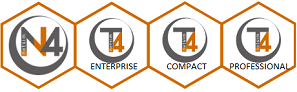|
Periyot tanımları içeren lisanslar: |
|
 |
Periyot tanımı ile ilgili Netsim_akademi'deki eğitim videosunu izleyebilirsiniz! |
|
PDKS kapsamında kullanılan periyotlar tanımlanır.
İşletmelerde belirli kurallara göre çalışma planlarının bir araya gelmesi ile periyotlar oluşur.
Örneğin, 08:00-17:00 İŞÇİ periyodu oluşturulurken işçi hafta içi ve de haftasonu çalışma aktivitesi tanımlanır.
Sistemde tanımlanmış olan periyot listesi bulunur.
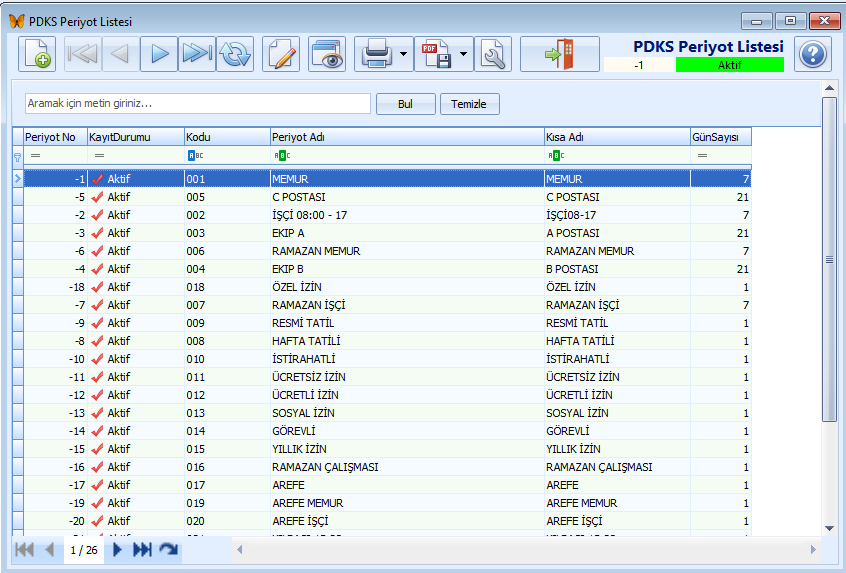
 butonuna tıklanılarak yeni kayıt penceresi açılır. Giriş durumunda iken gerikli alanlara bilgi girişi yapılır.
butonuna tıklanılarak yeni kayıt penceresi açılır. Giriş durumunda iken gerikli alanlara bilgi girişi yapılır.
Aktif ve Onaylandı durumuna getirilen kayıtlar diğer işlem pencerelerinde görüntülenip kullanılabilir.
Periyot kodu istenilen formatta elle girilir ya da boş bırakılır ise izin adı yazıldıktan sonra  butonuna tıklanınca sistem tarafından artan sırada numara verilir.
butonuna tıklanınca sistem tarafından artan sırada numara verilir.
Periyot adı girilir.
![]() Genel Bilgiler
Genel Bilgiler
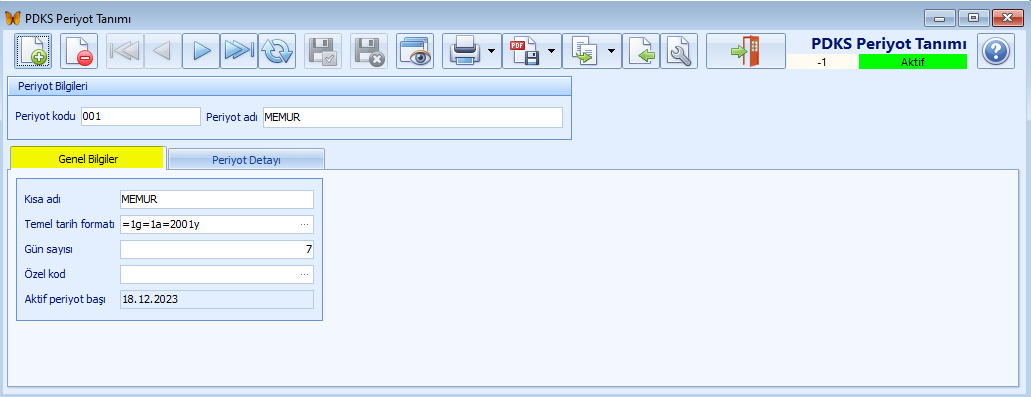
Kısa adı girilir.
Temel Tarih Formatı ... (üç nokta) butonuna tıklanılarak açılan İşlem Zamanı Editörü penceresinde seçilir ya da format tanımlanır.
Gün Sayısı girilir.
Özel Kod girilebilir. ... (üç nokta) butonuna tıklanılarak açılan Özel Kod penceresinde seçilir ya da elle giriş yapılır. Kullanıcının isteğine bağlı olarak oluşturulan bir koddur ve filtreleme ya da rapor oluşturmak için kullanılabilir.
Aktif Periyot Başı sistem tarafından getilir. Temel tarih formatında belirtilen ayara göre verilir.
![]() Periyot Detayı
Periyot Detayı
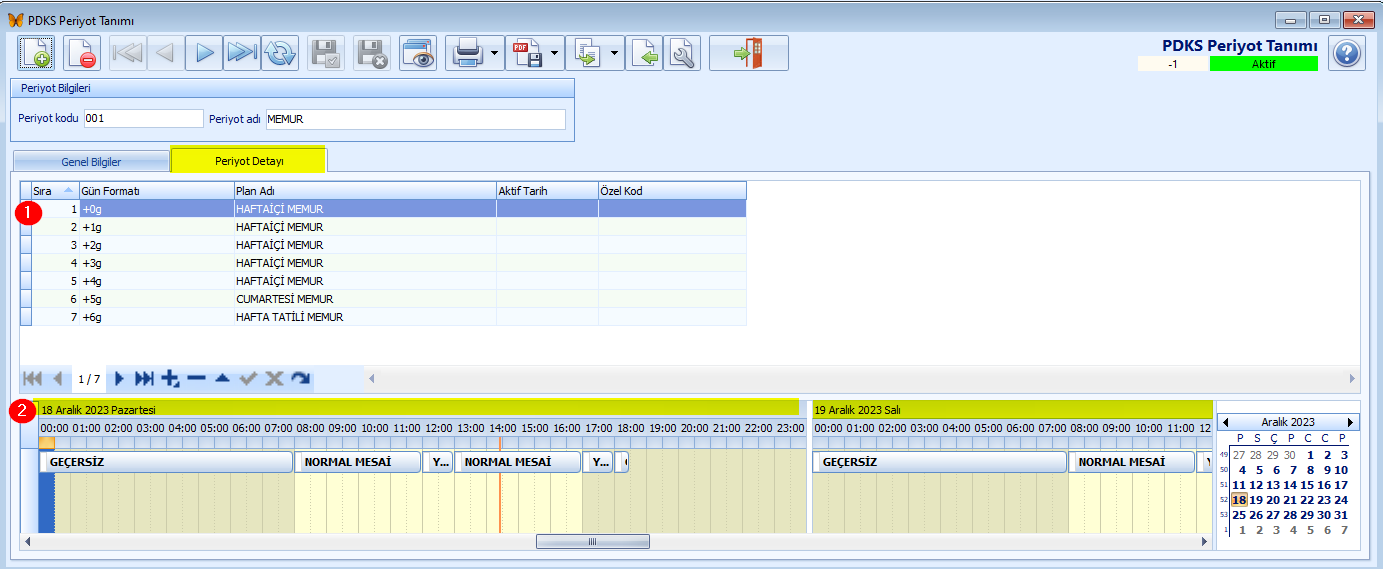
![]() butonlar ile periyot detayı kayıt edilir, silinir, onaylanır ya da iptal edilebilir.
butonlar ile periyot detayı kayıt edilir, silinir, onaylanır ya da iptal edilebilir.
Sıra numarası girilir. BUrada verilen sıraya göre eklenen aktiviteler alt bölümdeki takvimde sıralanacak ve de sistemde işleme alınacaktır.
Gün Formatı ... (üç nokta) butonuna tıklanılarak açılan İşlem Zamanı Editörü penceresinde seçilir ya da format tanımlanır. Genel Bilgiler sekmesindeki Akitf Periyot Başı alanındaki tarihe göre artarak tarih verilecektir.
Plan Adı ![]() butonuna tıklanarak açılan Plan Tanımı penceresinde seçilir.
butonuna tıklanarak açılan Plan Tanımı penceresinde seçilir.
Özel Kod girilebilir. ... (üç nokta) butonuna tıklanılarak açılan Özel Kod penceresinde seçilir ya da elle giriş yapılır. Kullanıcının isteğine bağlı olarak oluşturulan bir koddur ve filtreleme ya da rapor oluşturmak için kullanılabilir.